OS Mobile
- Accedi ai tuoi file dal telefono. Eseguire il backup del telefono o caricare le audio, musica, video e accedervi in qualsiasi momento dal telefono.
Le caratteristiche includono:
1) Carica file dal telefono
2) Sfoglia i file caricati
3) Sfoglia i file condivisi da altre persone
4) Cercare il per immagini, audio, e altro ancora
5) Carica le immagini direttamente dalla fotocamera del telefono (MMAPI)
6) Creare una copia della vostra rubrica
Carica
1. Selezionare My Files dal menu principale
2.Press il tasto funzione sinistro, selezionare caricare un file
3.Browse per il file o la cartella
4.Press il tasto funzione sinistro e scegliere Carica
ricerca
1. Selezionare Cerca dal menu principale
2.Immettere il termine di ricerca
Accesso audio, video o foto sul server
file 1.Upload dai file del PC
2.Selezionare My Files dal menu principale
3.Trova il file che si desidera l'accesso
Le istruzioni complete per l'utilizzo di OSM
Premere sinistra di destra permetterà di navigare tra le schermate e le liste e premendo il tasto funzione sinistro per visualizzare il menu a comparsa sulla maggior parte degli schermi. Alcune funzionalità richiede API J2ME opzionali. Per esempio JSR-75 è necessario per i contatti di backup e sfogliare il file system locale. Il MMAPI è tenuto a prendere le foto e visualizzare in anteprima alcuni tipi di supporto.
Il caricamento di un file o directory
1. Selezionare & quot; I miei & quot; dal menu principale
2. Premere il tasto funzione sinistro per far apparire il menu a comparsa
3. Selezionare & quot; Carica file & quot; dal menu
4. Sfoglia il file system locale ed evidenziare una directory o un file
5. Premere il tasto funzione sinistro per far apparire il menu a comparsa
6. Seleziona & quot; Carica Private & quot; o & quot; Carica pubblico & quot;
Il download di un file
1. Seleziona & quot; I miei & quot; dal menu principale
2. Selezionare una cartella dall'elenco delle cartelle
3. Premere sinistra o destra per scorrere l'elenco dei file
4. Selezionare un file e premere il tasto azione per aprirlo o
5. Premere il tasto funzione sinistro per far apparire il menu a comparsa
6. Seleziona & quot; Anteprima & quot; per visualizzare in anteprima l'elemento di ricerca attraverso OSM o
7. Seleziona & quot; Apri & quot; per aprire il supporto attraverso il sistema nativo o
8. Selezionare & quot; Salva & quot; per scaricare il file sul tuo cellulare o
9. Seleziona & quot; Fare Avatar & quot; per impostare il file come il tuo avatar (solo foto)
Scattare foto
1. Selezionare & quot; I miei & quot; dal menu principale
2. Premere il tasto funzione sinistro per far apparire il menu a comparsa
3. Selezionare & quot; Carica Foto & quot; dal menu
4. Viene visualizzata la schermata di foto
5. Premere il tasto azione per scattare una foto
6. Le immagini vengono caricati automaticamente in background
Backup il telefono: File, Contatti, Attività, e elementi di calendario
OSM può caricare una copia di contatti, attività, calendario e file del telefono al vostro filestore on-line per mantenere sicuro. Utilizzare la procedura di seguito per il backup del telefono.
1. Seleziona & quot; I miei & quot; dal menu principale
2. Premere il tasto funzione sinistro per far apparire il menu a comparsa
3. Selezionare & quot; Carica tutto & quot; dal menu
4. Selezionare le cartelle e di informazioni che si desidera caricare il tuo negozio di file online
5. Premere il tasto funzione sinistro per far apparire il menu a comparsa
6. Seleziona & quot; Start & quot; per iniziare il processo di caricamento
Ricerca di file
1. Selezionare & quot; Ricerca & quot; dal menu principale
2. Inserire un termine di ricerca nella casella di testo, la ricerca verrà eseguita automaticamente dopo avere tipo più di tre caratteri
3. Quando i risultati della ricerca vengono visualizzati, premere su e giù per navigare attraverso la lista o sinistra ea destra per scorrere i risultati
4. Premere il tasto funzione sinistro per far apparire il menu a comparsa
5. Selezionare & quot; Anteprima & quot; per visualizzare in anteprima l'elemento di ricerca attraverso OSM o
6. Seleziona & quot; Apri & quot; per aprire il supporto attraverso il sistema nativo o
7. Seleziona & quot; Salva & quot; per scaricare il file sul tuo cellulare o
8. Selezionare & quot; Grab & quot; per salvare il file sul filestore on-line
È possibile modificare i risultati di ricerca attraverso il menu delle impostazioni. Le opzioni di ricerca vi permetterà di selezionare i servizi di ricerca e tipi di media.
Navigazione Profili
1. Selezionare & quot; La gente & quot; dal menu principale
2. Sfoglia l'elenco profilo e selezionare il profilo che si desidera contrassegnare
3. Premere il tasto azione per visualizzare il profilo
Tagging un utente
Tagging permette di profili segnalibro. profili Tagged appariranno in cima alla lista profilo quando si sceglie di sfogliare i profili. Alla fine si sarà in grado di scambiare file direttamente con profili con tag.
& nbsp;
Per contrassegnare un profilo:
1. Selezionare & quot; La gente & quot; dal menu principale
2. Sfoglia l'elenco profilo e selezionare il profilo che si desidera contrassegnare
3. Premere il tasto azione per visualizzare il profilo
4. Premere il tasto funzione sinistro per far apparire il menu a comparsa
5. Selezionare tag dal menu
È anche possibile chattare con altri utenti selezionando & quot; chattare & quot; dal menu a comparsa nella sezione persone.

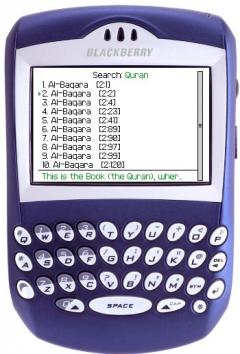


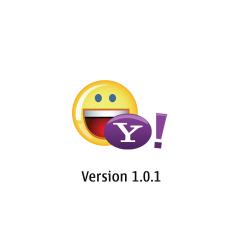
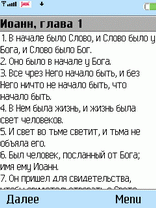

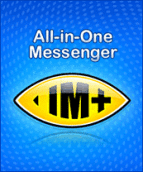

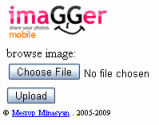

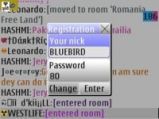
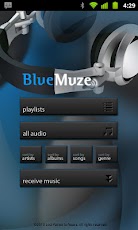

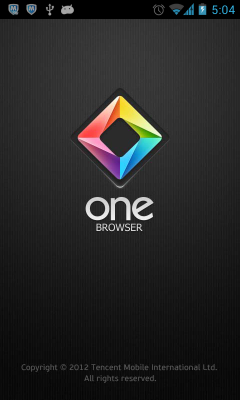

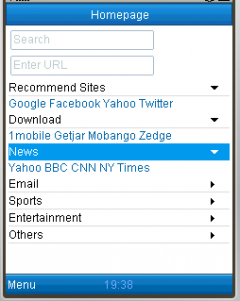
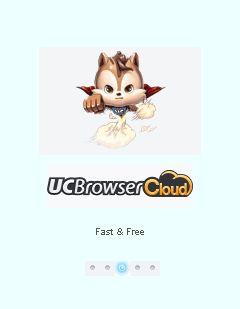


I commenti non trovato